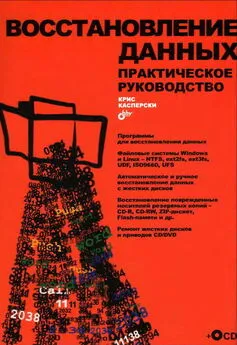Петр Ташков - Восстановление данных на 100%
- Название:Восстановление данных на 100%
- Автор:
- Жанр:
- Издательство:Издательство «Питер»046ebc0b-b024-102a-94d5-07de47c81719
- Год:2009
- Город:Санкт-Петербург
- ISBN:978-5-388-00521-2
- Рейтинг:
- Избранное:Добавить в избранное
-
Отзывы:
-
Ваша оценка:
Петр Ташков - Восстановление данных на 100% краткое содержание
В книге изложены методы восстановления данных с различных носителей информации – жестких дисков, массивов RAID, CD, DVD, карт флэш-памяти, карт фотоаппаратов и мобильных телефонов. Ремонт поврежденного оборудования рассматривается в издании только как один из аспектов всего процесса извлечения данных. Основная тема – извлечение данных, поврежденных из-за физических или логических нарушений в работе компьютерной системы либо неверных действий пользователя. В книге рассматривается восстановление случайно удаленных файлов, извлечение ценной информации с поломанных жестких дисков; описываются программы и методика восстановления данных с поврежденных массивов RAID, что критически важно для работы корпоративных компьютерных систем.
Книга не требует специальной подготовки читателя: простые пошаговые процедуры восстановления данных предваряются описанием принципов их хранения на различных носителях.
Восстановление данных на 100% - читать онлайн бесплатно ознакомительный отрывок
Интервал:
Закладка:
Программные средства восстановления данных
Извлечение данных из массива происходит по тому же принципу, что и с любого одиночного носителя. Сначала программа просматривает записи файловой системы и находит объекты по ним. Углубленный поиск заключается в обнаружении на диске последовательностей, характерных для начала файлов определенных типов. Особенность восстановления данных из RAID состоит в том, что программа должна работать одновременно с несколькими дисками или образами, составляя итоговую последовательность из блоков или полос (stripes), находящихся на разных дисках.
Программ, способных восстанавливать данные из дисковых массивов, не так много. Избыточные массивы отказоустойчивы – необходимость в их восстановлении возникает крайне редко. Пользователи, которые хранят уникальные данные на массивах RAID-0, должны осознавать, что такие массивы не предназначены для этой цели. Однако на подобных массивах обычно находится временная информация типа несжатого видео, не представляющая особой ценности и которую легко воссоздать по оригиналу.
Программа R-Studio
Программа R-Studio – универсальный инструмент извлечения информации с поврежденных носителей. Программа способна строить виртуальные массивы или наборы (Virtual Volume Sets) из физических дисков, разделов на них или файлов-образов.
1. Откройте предварительно созданные образы дисков, входивших в массив: меню Drive → Open Image File (Диск → Открыть файл образа). В результате в дерево дисков с пометками Image (Образ) добавятся смонтированные образы (рис. 3.5).
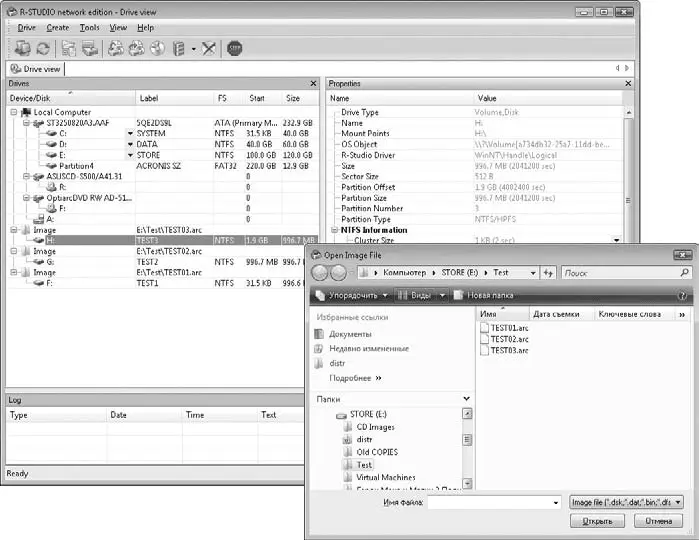
Рис. 3.5. Открытие образов дисков
Если работа ведется непосредственно с винчестерами, этот шаг пропускается.
2. Создайте виртуальный массив того же типа, что и восстанавливаемый. Выберите один из пунктов меню Create (Создать):
• Create Virtual Volume Set (Создать виртуальный набор динамических дисков или томов) – аналог программного массива;
• Create Virtual Mirror (Создать виртуальный зеркальный массив) – RAID-1;
• Create Virtual Stripe Set (Создать виртуальный массив с чередованием) – RAID-0;
• Create Virtual RAID 5 (Создать виртуальный массив RAID-5).
В дерево дисков добавится новый виртуальный массив, а при щелчке на нем кнопкой мыши в правой части окна появится панель этого виртуального набора. Панель состоит из двух вкладок:
• Properties (Свойства) – здесь приведены общие свойства всего массива;
• Parents (буквально – Родители) – на этой вкладке показываются диски, входящие в массив, и задаются параметры их объединения в набор. Вкладка Parents открыта по умолчанию, и работа в основном ведется на ней.
3. Перетащите мышью диски или открытые образы из дерева на вкладку Parents (Родители) панели виртуального набора (рис. 3.6).
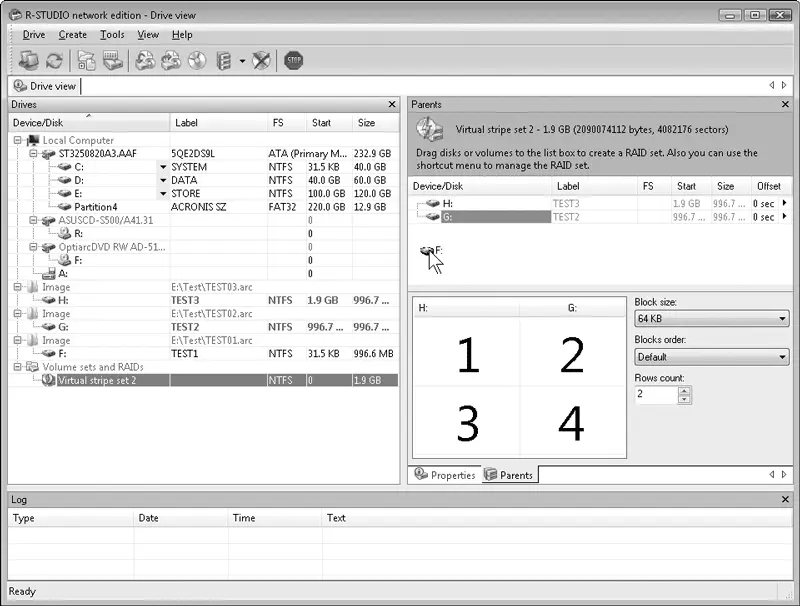
Рис. 3.6. Добавление дисков в виртуальный набор
4. В нижней части вкладки на диаграмме показывается чередование блоков в виртуальном массиве подобно схемам, описанным в начале этой главы. Справа от диаграммы задаются размер блока (Block size:), порядок чередования (Blocks order:) и число рядов при чередовании (Rows count:). Как правило, значения по умолчанию (Default) соответствуют настройкам большинства современных массивов. Для изменения порядка чередования достаточно расположить диски в нужном порядке, перетаскивая их мышью прямо в списке дисков на вкладке Parents. Это же можно сделать и на диаграмме чередования.
5. В дереве дисков щелкните правой кнопкой мыши на значке виртуального набора и в контекстном меню выберите команду Scan (Сканировать). Откроется окно Scan (Сканировать) (см. рис. 2.17).
6. Дальнейшее сканирование и сохранение найденных файлов ничем не отличается от восстановления данных с одиночного носителя, рассмотренного в предыдущей главе.
Основная проблема, с которой можно столкнуться, – неправильно заданный порядок чередования дисков, реже – неверный размер блока. В обоих случаях некоторые файлы могут даже быть найдены и извлечены, так как сигнатуры обнаружены, а дальше программа собирает файл по заданному порядку блоков. Содержимое файла окажется набором разных блоков, кроме первого, хотя каждый из фрагментов по отдельности вполне осмыслен. Если все извлеченные файлы явно повреждены и не открываются, целесообразно изменить порядок блоков или дисков в виртуальном массиве либо выбрать другой размер блока. Возможно, если исходные параметры массива были неизвестны, придется сделать несколько попыток восстановления, пока будут подбираться правильные размер блока и порядок чередования.
Программа File Scavenger
Программа File Scavenger ( http://www.quetek.com) предназначена специально для восстановления данных из RAID, хотя хорошо работает и с любыми отдельными накопителями: винчестерами, flash-дисками, лазерными дисками. При всей внешней простоте интерфейса это приложение обладает очень гибкими возможностями и настройками. Программа относится к категории Portable Software: единственный исполняемый файл (FileScav.exe) размером всего 1,32 Мбайт можно записать на любой носитель и делать запуск прямо с него. Второй файл – файл справки. Однако несмотря на то, что в нем содержится много нужных сведений не только о работе с программой, но и о восстановлении RAID вообще, для работы этот файл не нужен, но прочитать его следует обязательно!
По умолчанию предполагается, что операционная система и программа запускаются с одного физического диска, а в RAID-массив включены остальные два или три физических диска. Тогда при запуске программа попытается определить вероятную конфигурацию массива и будет ориентироваться на нее. Но можно работать и с образами дисков, созданными другими программами, и с физическими дисками, подключенными к обычным контроллерам.
Запустите программу. В окне программы присутствуют две вкладки:
• Step 1: Search (Шаг 1: Искать). На этой вкладке задаются параметры поиска файлов и показываются найденные файлы.
• Step 2: Recover (Шаг 2: Восстановить). Пока файлы не найдены, эта вкладка неактивна. После того как на диске в процессе сканирования обнаруживаются файлы, на этой вкладке можно указать параметры восстановления найденных объектов.
Файл-образ можно создавать разными программами, и расширение его большой роли не играет. Как правило, это обычный бинарный файл, хотя некоторые программы применяют к образу алгоритм сжатия ZIP, так как нет смысла записывать в этом файле все последовательности пустых блоков – нулей. Программа File Scavenger создает образы в файлах с расширением DSK, но способна открывать такие файлы независимо от расширения.
Читать дальшеИнтервал:
Закладка: